使用u启动为新硬盘安装win7系统的方法 如何使用u启动为新硬盘安装win7系统
发布时间:2017-07-04 13:49:59 浏览数:
今天给大家带来使用u启动为新硬盘安装win7系统的方法,如何使用u启动为新硬盘安装win7系统,让您轻松解决问题。
新买硬盘怎么装系统?不少用户一定会有这样或者那样的疑惑,那么今天我们就为大家例举使用u启动u盘叫大家新硬盘安装win7系统。具体方法如下:
1把存有win7系统iso镜像文件的u启动u盘启动盘插在电脑usb接口上,然后重启电脑,在出现开机画面时连续按下一键u盘启动快捷键进入到启动u盘界面,如下图所示:
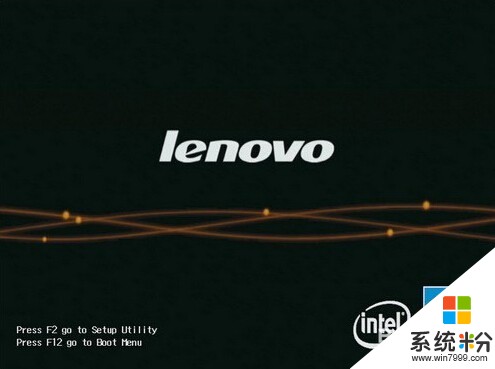 2
2进入到启动项界面后,选择启动u盘项,按回车键确认选择,如下图所示:
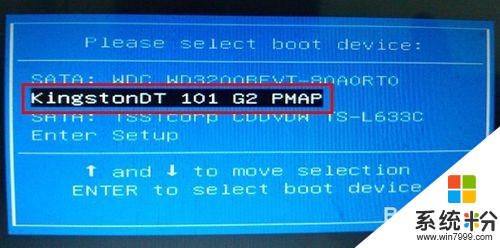 3
3进入u启动主菜单界面后,选择【02】运行u启动win8pe防蓝屏版,按回车键确认,如下图所示:
 4
4进入u启动win8pe系统后,u启动pe装机工具会自动开启并加载u盘中准备的原版win7系统镜像文件,展开下拉菜单,并点击选择Windows 7 旗舰版,如下图所示:
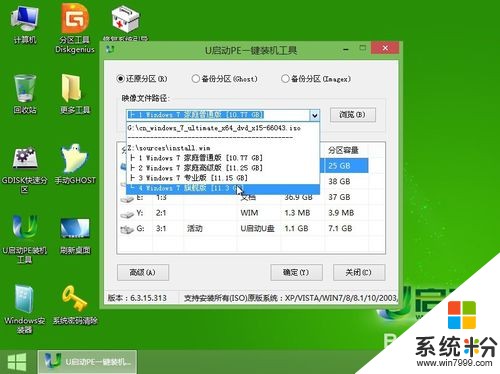 5
5接着单击选择c盘为系统安装盘,再点击“确定”按钮即可,如下图所示:
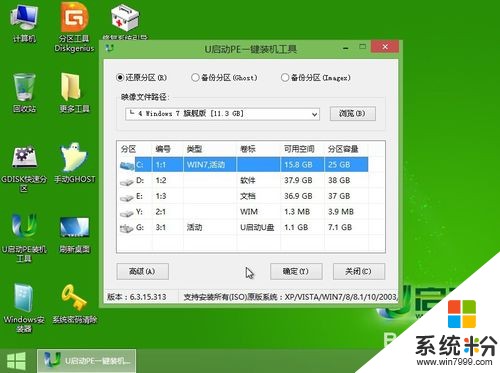 6
6随后会弹出询问是否确认执行win7系统安装,点击“确定”按钮执行,如下图所示:
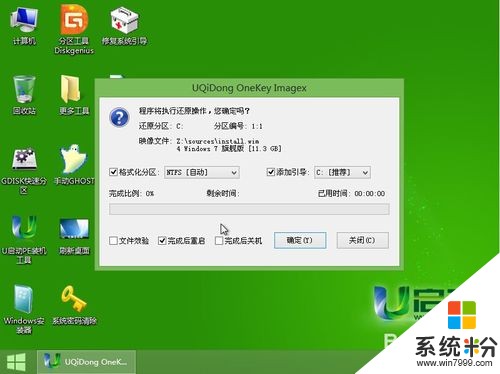 7
7耐心等待win7系统文件释放完成并重启电脑即可,如下图所示:
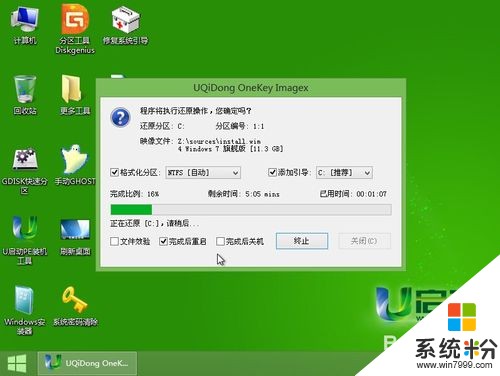 8
8电脑重启后,等待后续程序安装并设置Windows相应的参数,如下图所示:
 9
9直到进入Windows7系统桌面说明系统安装成功,如下图所示:

以上就是使用u启动为新硬盘安装win7系统的方法,如何使用u启动为新硬盘安装win7系统教程,希望本文中能帮您解决问题。